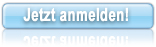
- Einfach und schnell zu bedienen
- Verfügbar für Windows & Mac
- Bequeme Bilderbestellung
- Wirtschaftliche Sicherheit
- Monatlich kündbar
- Vollstńndige Kostenkontrolle
|
Ihre Fotos erscheinen in Galerien, von denen Sie beliebig viele erstellen k├Ânnen. Zur besseren Strukturierung k├Ânnen Sie die Bilder in Alben organisieren. Dabei kann eine Galerie beliebig viele Alben enthalten. Hinweis: Um einen reibungslosen Betrieb des Upload-Tools zu gew├Ąhrleisten, sollten Sie w├Ąhrend des Uploads keine speicherintensiven Anwendungen ausf├╝hren. |
| Wie funktioniert der Uploader? | ||
| Anmelden, Galerien & Alben erstellen | Bilder ausw├Ąhlen, hochladen & freigeben | Daten f├╝r das Vertragslabor |
1. Start des Upload-Tools
Nach dem Start des Upload-Tools sehen Sie den Begr├╝├čungsbildschirm. 2. ├ťberpr├╝fung der Internetverbindung
Im n├Ąchsten Schritt wird ├╝berpr├╝ft, ob eine Internetverbindung zum Server besteht. 3. Einloggen
Loggen Sie sich im n├Ąchsten Schritt mit Ihrem Benutzernamen und Passwort ein. Sollten Sie Ihren Benutzernamen und/oder das Passwort vergessen haben, so schauen Sie bitte in die Registrierungsmail oder lassen Sie sich hier Ihre Daten erneut zuschicken. 4. Galerie erstellen oder ausw├Ąhlen
Erstellen Sie hier eine neue Galerie, indem Sie auf 'Neu' klicken. M├Âchten Sie einer bestehenden Galerie ein neues Album hinzuf├╝gen, so w├Ąhlen Sie bitte die Galerie in der Auflistung aus, klicken auf 'Weiter' und fahren mit Schritt 6 fort. 5. Galeriedaten eingeben
Falls Sie im Schritt 4 eine neue Galerie angelegt haben, k├Ânnen Sie diese hier die Daten dazu eingeben. Ansonsten fahren Sie mit dem n├Ąchsten Schritt fort. Neben dem Titel, zwei Beschreibungen (kurz und normal) und dem Datum des Events k├Ânnen Sie ein Passwort f├╝r die Galerie anlegen, so dass nur ausgew├Ąhlte Kunden Zugriff darauf haben. 6. Album benennen
Legen Sie hier die Daten f├╝r das Album fest. |
||
|
|
||

















